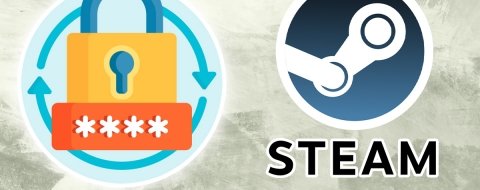El móvil es un objeto muy personal. Contiene tus mensajes, tus fotografías y otra información importante. Pese a ello, en ocasiones seguro que te ha tocado prestarlo a otras personas. Quizá se lo dejes a tus hijos para que jueguen o a un amigo para que realice una prueba. Si te has topado con esa situación y te preocupa encontrarte con cambios en tu terminal, te interesa lo que te vamos a contar en este artículo.
¿Qué es el modo invitado y para qué sirve?
El modo invitado es una cuenta de usuario que se utiliza para que terceras personas accedan a un dispositivo. Además de en Android, está presente en otros sistemas operativos, como macOS o Windows. El objetivo es crear un espacio separado de la cuenta principal para proteger la información del usuario habitual.
Disponer con una cuenta de invitado sirve, principalmente, para permitir el uso del dispositivo sin comprometer la información almacenada por su propietario. Aunque utilizar esta función es poco habitual en teléfonos, sí que es realmente útil en dispositivos compartidos, como las tabletas. Es importante destacar que nada de lo que se realice en el modo invitado afectará al resto de cuentas. Además de este perfil, Android permite crear multitud de usuarios. Eso facilita a cada uno tener sus propias aplicaciones, fotos y mensajes, sin interferir en el contenido del resto. Cada usuario puede, además, contar con su propio código de desbloqueo.
¿Cómo usar el modo invitado?
El modo invitado es muy fácil de utilizar. Sin embargo, debemos advertirte que el proceso descrito en este artículo puede variar dependiendo de la capa de personalización de tu dispositivo. En nuestro caso, para entrar en el modo invitado debimos dirigirnos a Users & Accounts.
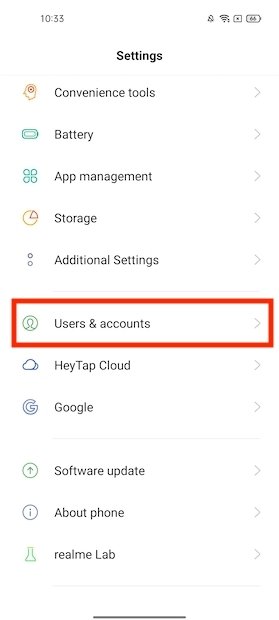 Usuarios y cuentas
Usuarios y cuentas
Seguidamente, deberás localizar una opción similar a la que ves en la siguiente captura.
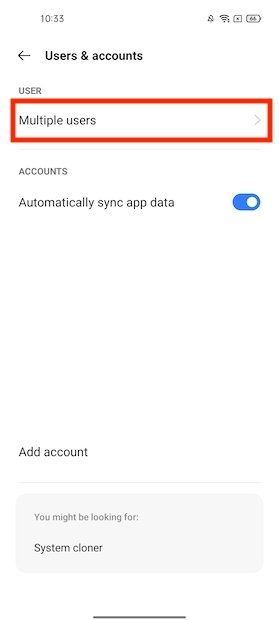 Usuarios múltiples
Usuarios múltiples
En el listado de usuarios de Android, toca en Guest.
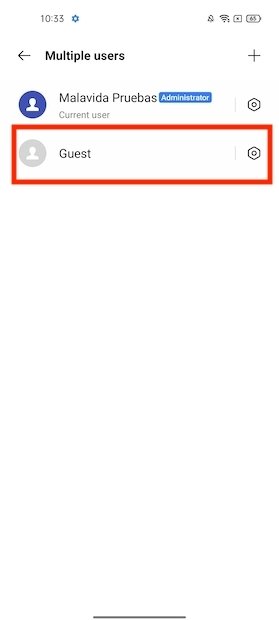 Lista de usuarios disponibles
Lista de usuarios disponibles
En el mensaje inferior, selecciona OK.
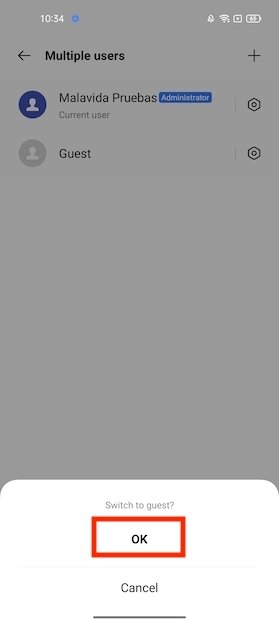 Cambiar a cuenta de invitado
Cambiar a cuenta de invitado
Tras dar estos pasos, te encontrarás en el modo invitado. Todos los cambios que hagas no afectarán a la cuenta principal del teléfono. Por defecto, la cuenta de invitado no puede realizar llamadas. Si deseas permitirlo, acude a la lista de usuarios y toca en el icono de la rueda dentada.
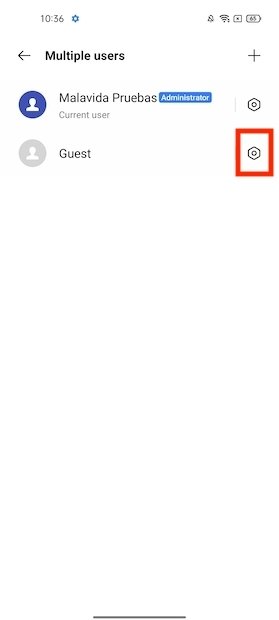 Opciones de la cuenta de invitado
Opciones de la cuenta de invitado
Seguidamente, activa el control deslizante que verás junto a Allow calls.
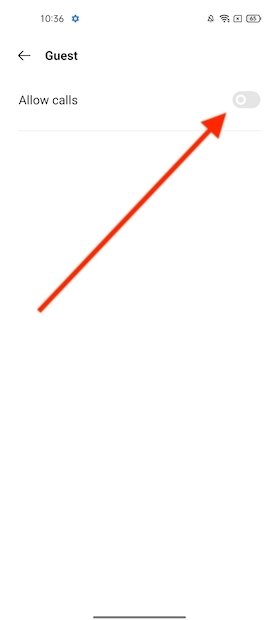 Permitir llamadas
Permitir llamadas
Si además del modo invitado quieres crear más usuarios, presiona en botón Más (+) y luego en Add.
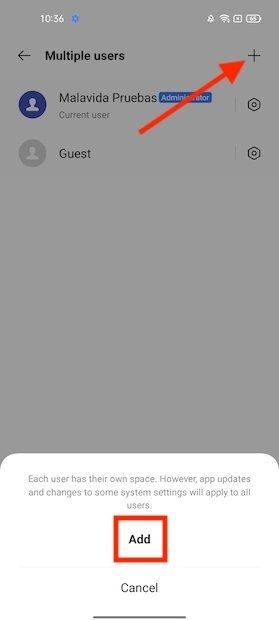 Añadir nuevo usuario
Añadir nuevo usuario
Introduce el nombre del usuario.
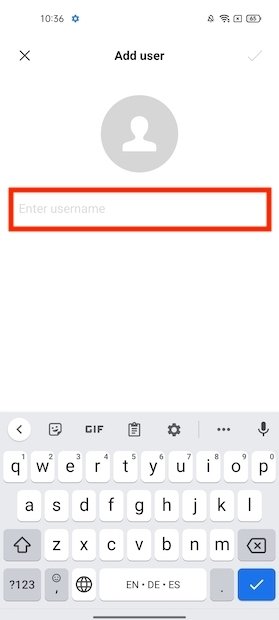 Introducir nombre de usuario
Introducir nombre de usuario
Una vez creado, aparecerá junto al perfil principal y al modo invitado en la lista de usuarios de Android.
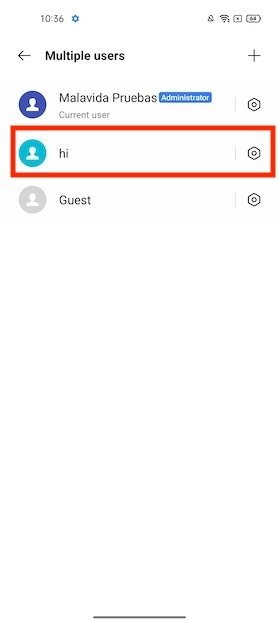 Lista de usuarios de Android
Lista de usuarios de Android
Para terminar, te contamos cómo entrar rápidamente al modo invitado o a cualquier otro usuario. Lo único que debes hacer es abrir la cortina de notificaciones y presionar en el avatar.
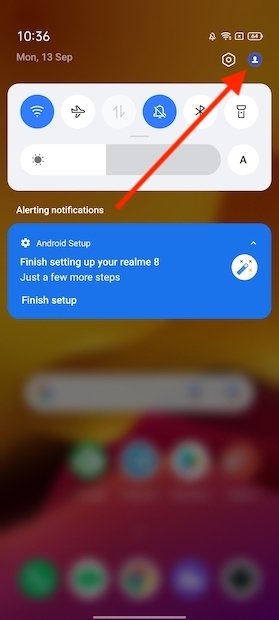 Cambiar entre usuarios rápidamente
Cambiar entre usuarios rápidamente
En el selector, escoge el perfil que quieres activar.
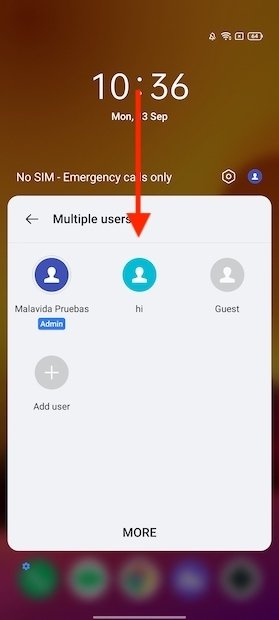 Cambiar entre usuarios rápidamente desde la cortina de notificaciones
Cambiar entre usuarios rápidamente desde la cortina de notificaciones
Repite este último proceso desde cualquier perfil para cambiar de un usuario a otro.